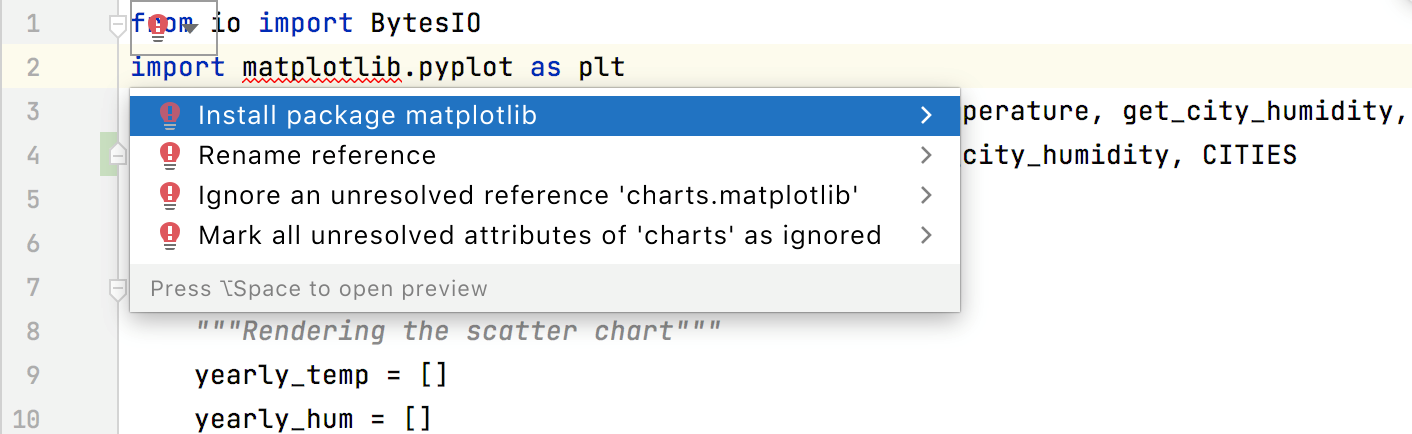安装、卸载和升级Python包
最后修改时间:2023年9月8日警告
以下仅在安装并启用Python插件时有效。
IntelliJ IDEA 提供了针对特定 Python SDK 安装、卸载和升级 Python 包的方法。这意味着每个项目都有自己的一组包,这被认为是 Python 依赖管理的最佳实践。默认情况下,IntelliJ IDEA使用 pip 来管理项目包。对于 Conda 环境,您可以使用conda 包管理器。
在 IntelliJ IDEA 中,您可以在 Python Packages工具窗口和 Python 解释器中设置预览和管理包。
在Python Packages工具窗口中管理包
笔记
此工具窗口在 IntelliJ IDEA 2021.1 及更高版本中可用
Python包工具窗口提供了最快、最简洁的方式来可以预览和安装当前选定的Python解释器的包。该窗口默认启用,您可以在工具窗口的下组中找到它。您随时使用主菜单打开它:查看|工具窗口 | Python包。
Python包工具窗口显示已安装的包以及PyPI和Conda包存储库中可用的包。使用“搜索”字段过滤出可用包的列表。
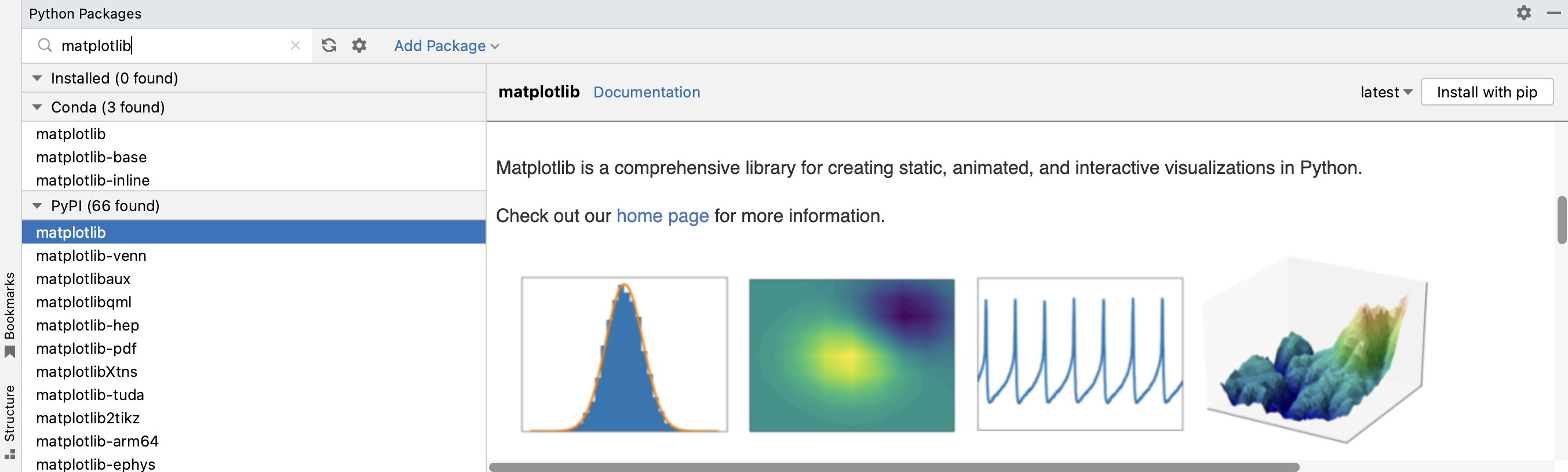
您可以在文档区域预览包文档,也可以单击文档链接并在浏览器中打开相应的资源。
要删除安装的包,请单击已“Python包”工具窗口右上角的。
从存储库安装包
开始在Python包工具窗口的搜索字段中输入包名称。您应该能够看到匹配的包的数量。
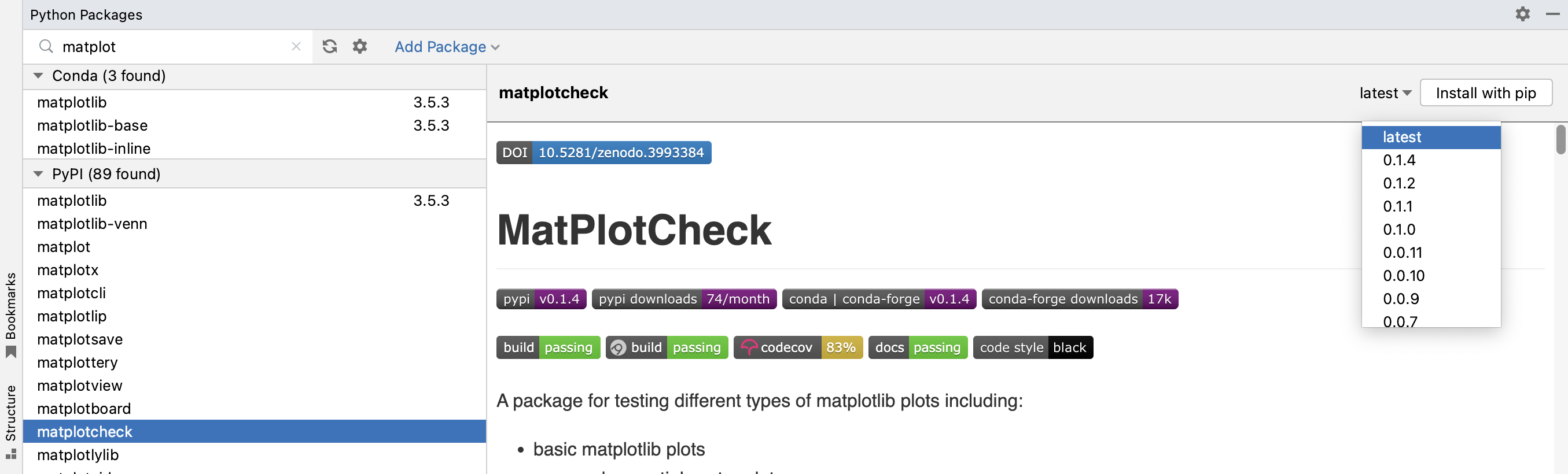
展开工具窗口右上角的可用版本列表。选择所需版本或保留最新版本。
单击版本列表旁边的“使用 pip 安装”按钮。一旦 IntelliJ IDEA 应该通知您安装成功,您在安装的面板列表中会看到该已安装。
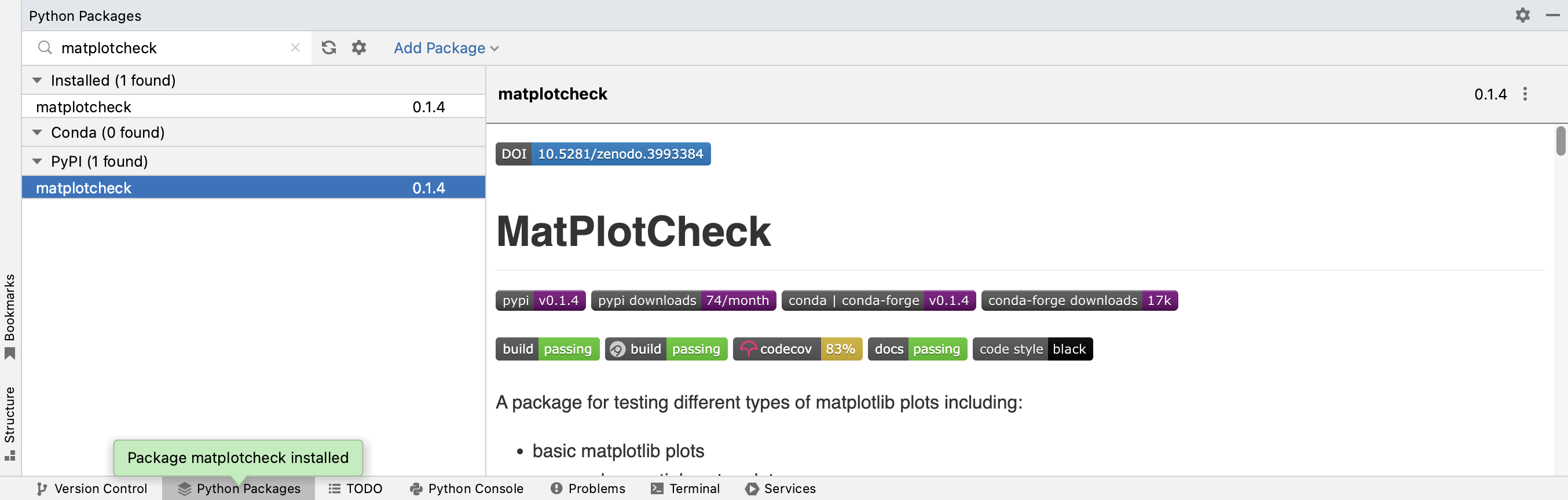
如果需要,单击
并提供您要安装的任何自定义存储库的路径。
管理包存储库
要指定自定义存储库(包括devpi或PyPi ),请单击“Python包”
工具栏上的。
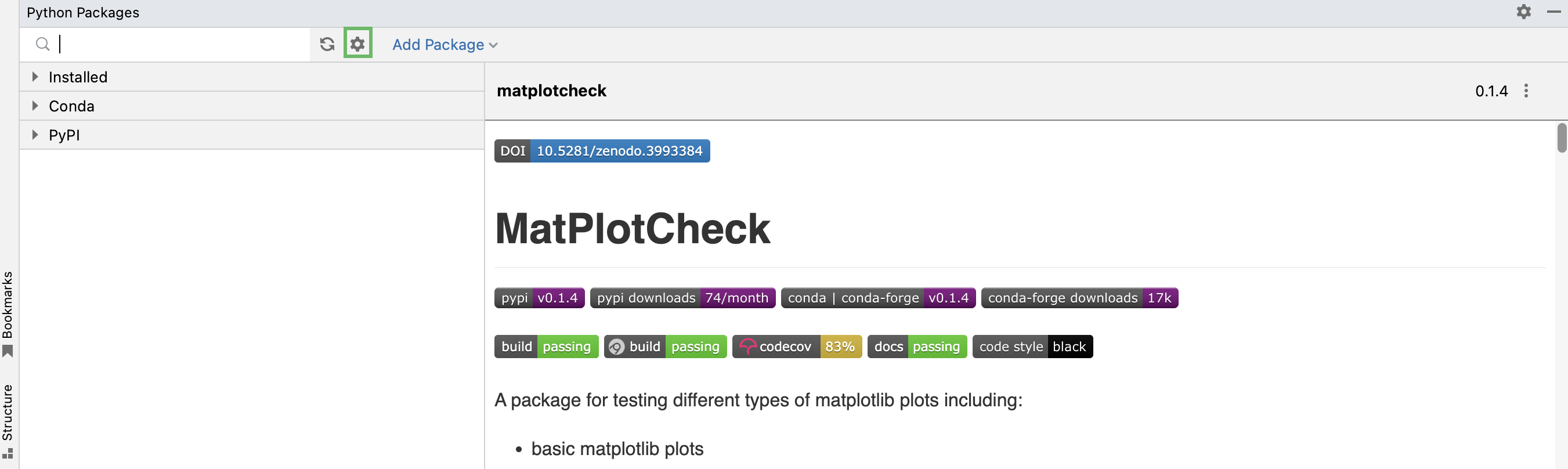
在“Python包仓库”对话框中,单击
添加新仓库。如果不需要授权,例如本地仓库,则输入目标URL并单击确定。
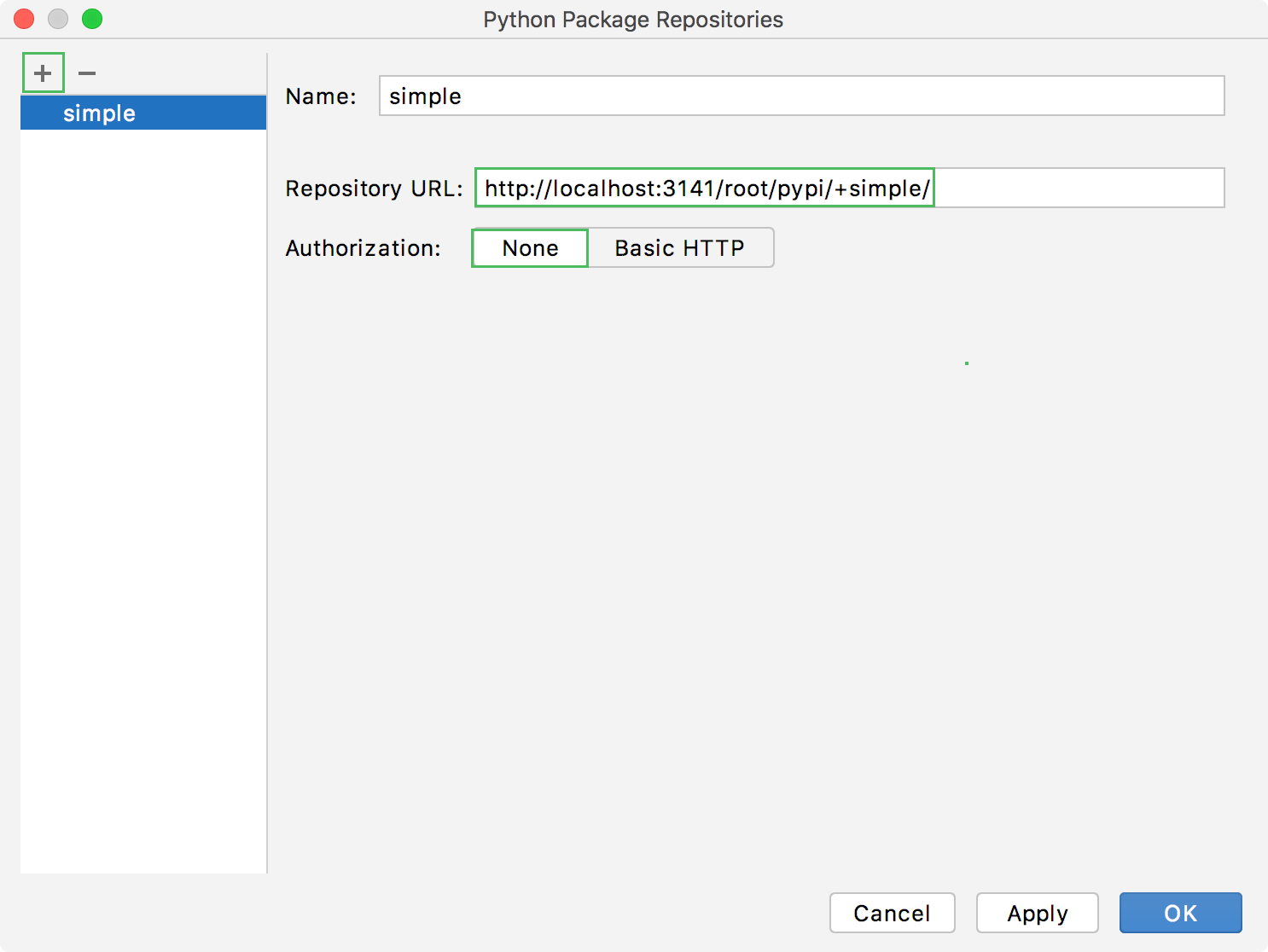
如果要从 HTTP 授权的存储库安装 Python 包,请单击基本 HTTP并输入存储库 URL 和登录凭据。单击“确定”完成任务。
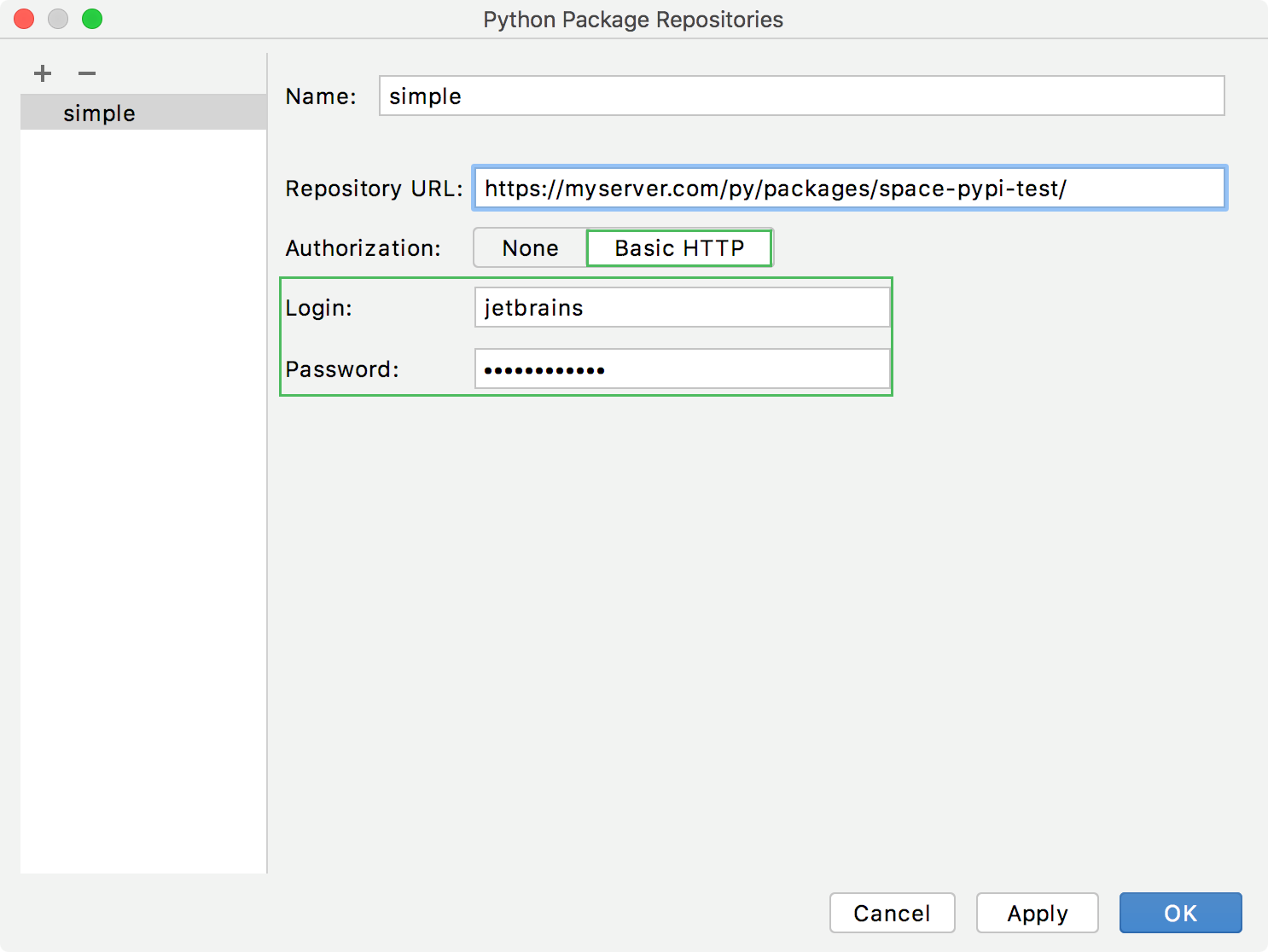
添加仓库后,将显示在Python包工具窗口的仓库列表中。
从版本控制系统安装
单击Python包工具栏上的添加包链接,然后来自版本控制。
指定目标 git 存储库的路径。有关更多信息,请参阅pip 文档以获取有关支持的路径格式的更多信息。
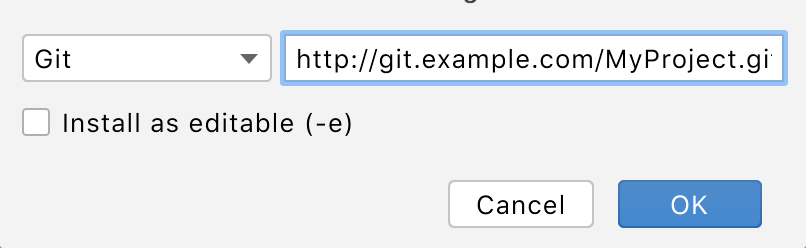
如果您想要可编辑模式(例如 setuptools开发模式)安装项目,请选择安装为可编辑 (-e)。
从本地计算机安装
单击Python包工具栏上的添加包链接,然后从磁盘。
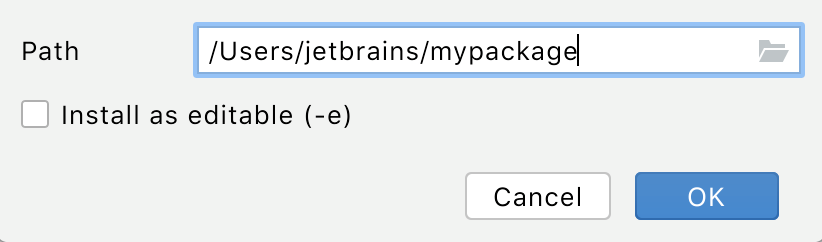
指定包目录或文档的路径(zip或whl)。
在Python解释器设置中管理包
要管理Python解释器的Python包,请导航到文件|项目结构,在平台设置部分下选择SDK,然后从可用的SDK列表中选择目标Python SDK。切换到“包”选项卡以预览可用包的列表。
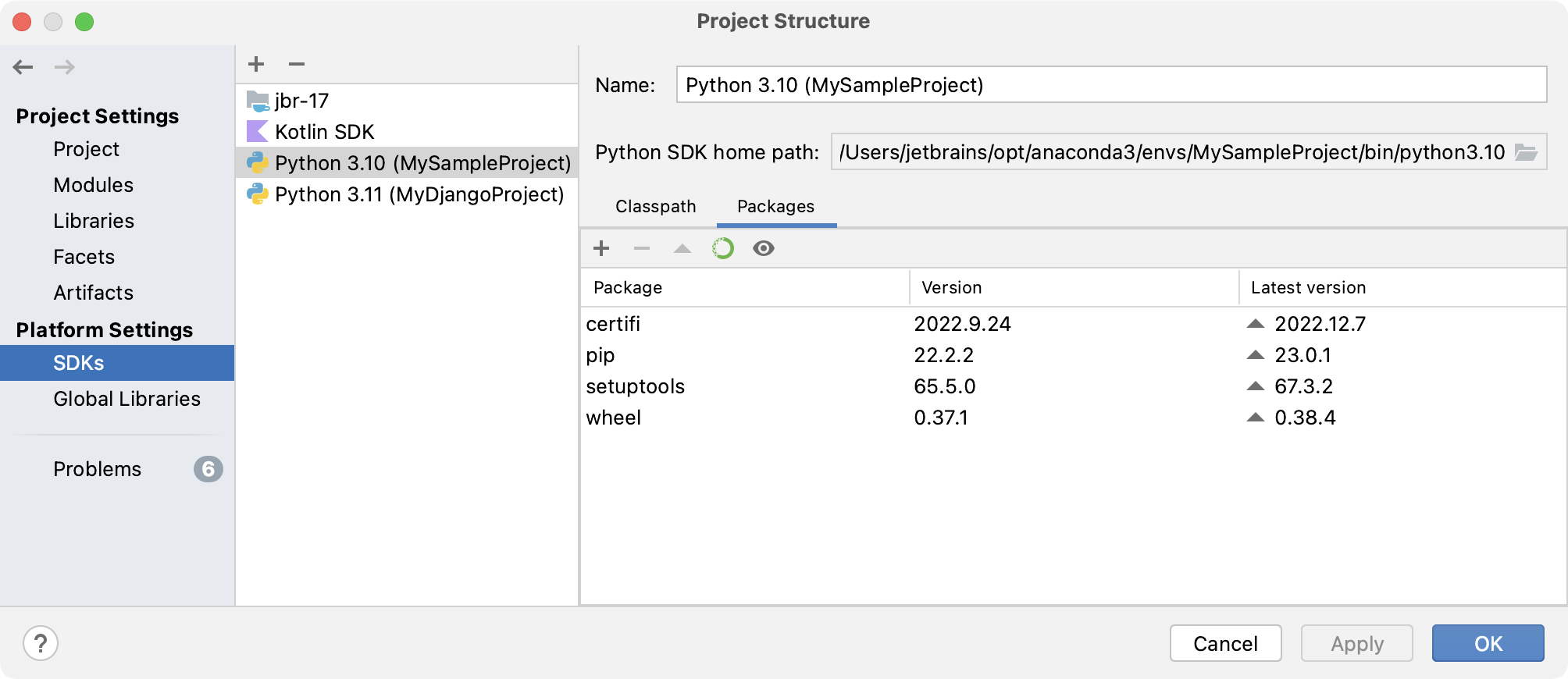
如果您选择已配置Conda环境的Python SDK,则“包”选项卡工具栏将显示“使用Conda包管理器”切换开关。
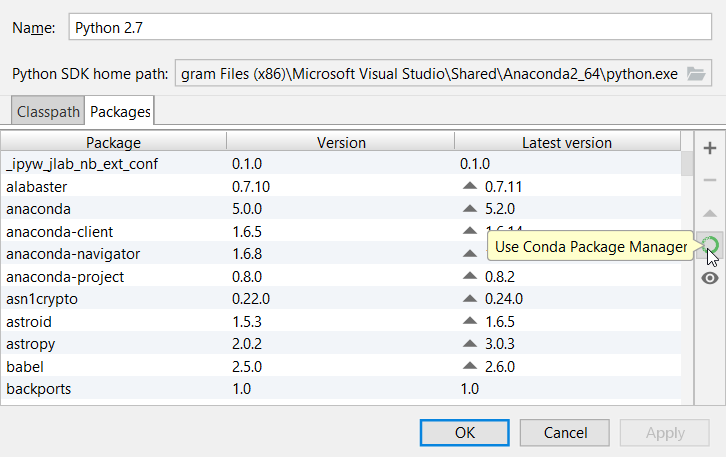
使用此切换可以从Conda 仓库安装和升级仓库。Conda环境默认启用此切换。
安装一个包
单击
包工具栏上的按钮。
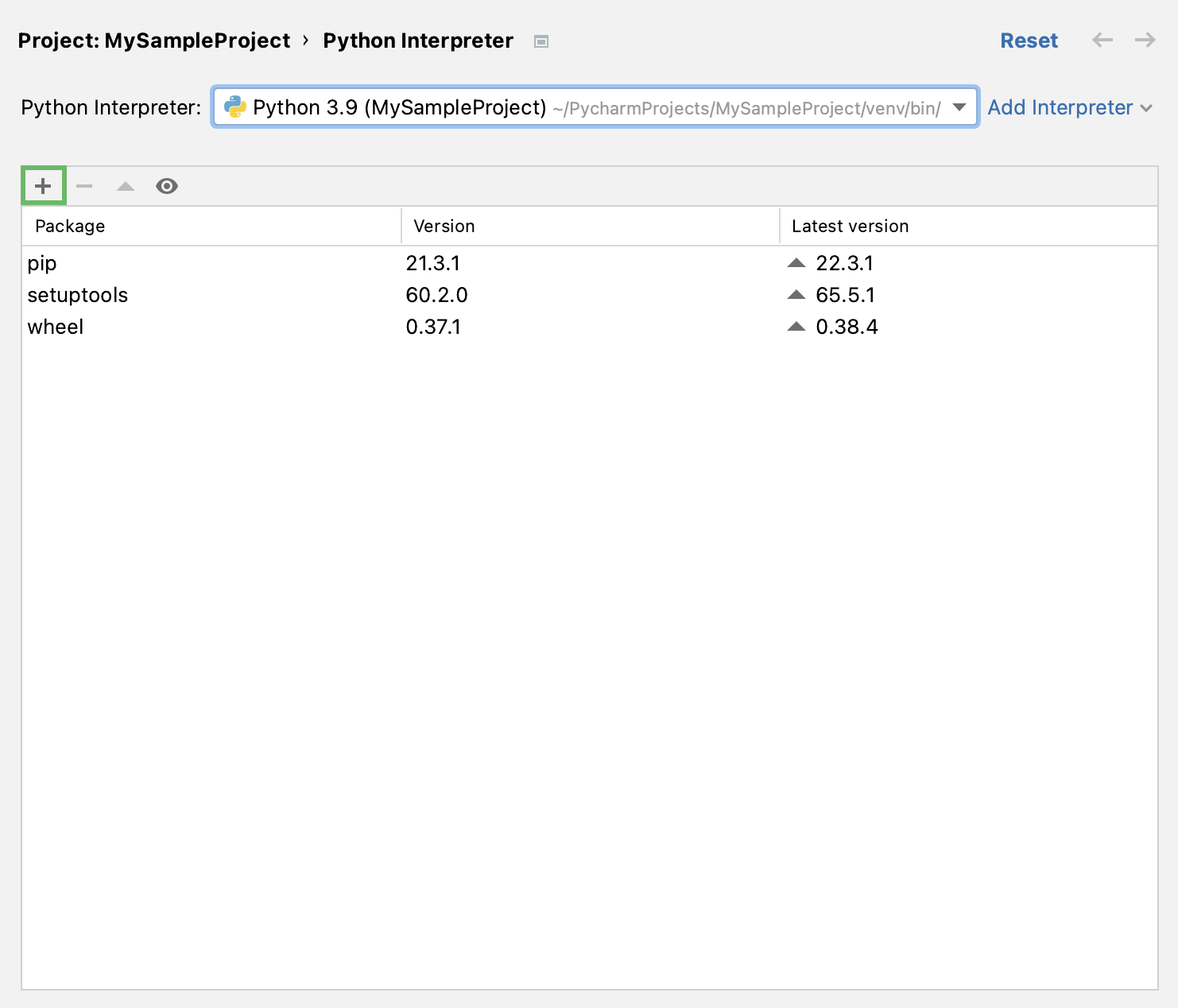
在打开的“可用包”对话框中,预览可用包的列表,然后在“搜索”字段中键入要安装的包的名称。
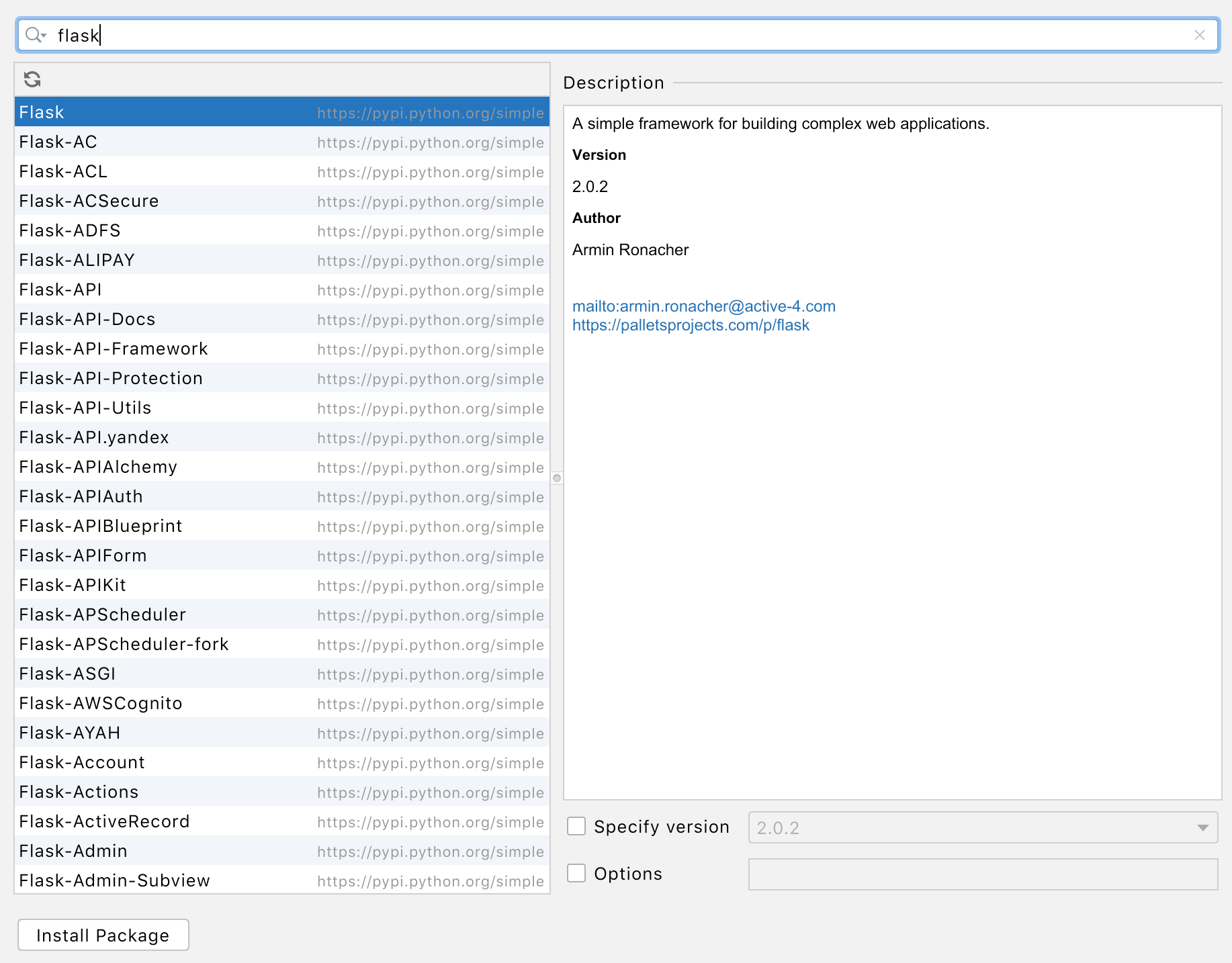
如果需要,请选中以下内容:
指定版本:如果选中此部分,您可以从可用版本列表中选择所需的版本。默认情况下,采用最新版本。
选项:如果选中此字段,您可以在文本字段中键入
pip install命令行选项。安装到用户站点包目录 <path>:如果清除此组件(默认情况下),则包将安装到当前解释器包目录中。如果勾选该表格,则将安装到指定的目录中。此选项不适用于Conda环境。
选择目标包并单击“安装包”。
警告
如果您有任何错误消息,请参阅故障排除指南和获取解决方案。
提示
IntelliJ IDEA 提供了一个快速修复,可自动安装您尝试导入的包:如果在关键字后面
import输入当前计算机上不可用的包的名称,则快速修复建议忽略未解析的引用,或下载并安装缺少的软件包:
卸载一个包
在 “包”选项卡中,选择要删除的包。
单击卸载(
)。选定的包问卷解释器中删除。
IntelliJ IDEA 智能跟踪包的状态,并通过显示当前安装的包版本(版本列)和最新可用版本(最新版本列)来识别过时版本。当检测到包的较新版本时,IntelliJ IDEA 用箭头标记它并建议升级它。
默认情况下,最新版本列仅显示全部的稳定版本。如果您查找最新可用版本的范围划分任何预发布版本(例如测试版本或候选发布版本),请单击“显示早期版本”。
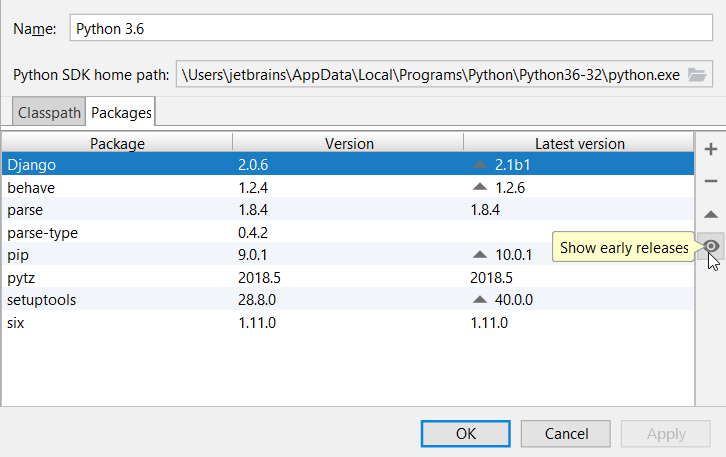
升级包
在 “升级”选项卡中,选择要升级的。
单击升级(
)。
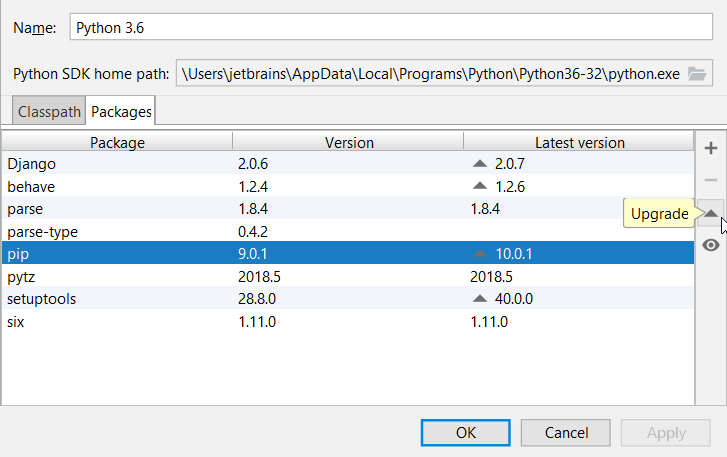
选定的集群将升级到最新的可用版本。
单击“确定”完成升级。
提示
您可以一次升级多个堆叠。按住Cmd(macOS)或Ctrl(Unix或Windows),左键单击选择堆叠列表中的多个项目,然后单击升级。
如果您习惯从命令行安装,则可以使用结束继续您的工作流程。
感谢您的反馈意见!